本教程是向武林網的朋友介紹用Flash將轉換和運動效果巧妙地組合起來,繪制了一個可愛的大頭表情,制作難度一般,喜歡的朋友可以學習一下。
角色動畫
這次是使人沮喪和困難的。在以前的角色我們看到怎樣獲得一個多種多樣的設計風格,轉換和運動效果。但是怎樣將所有這些技巧組合起來創建一個成功動畫角色的概念還留下了一些神秘。什么時候開始動畫更有利,為什么?怎樣有效地交換元件?與故事情節嚴密地同步應做些什么?使角色的口和嘴唇與畫外音同步的大多數方法是什么?在接下來的頁面中將會談到這些問題和更多的說明。OK,卷起你的袖子準備好搭乘flash角色動畫世界的快樂吧。
5.1 2.5D基礎
添加快速和簡單的動畫到你的flash影片兩者之間差得很遠,但是要是你能推動方法的局限性和添加更寫實的效果給你的角色又會如何呢?要是你能利用它簡單的方法制作出它的效果而不是用更多其它的flash使用者已想到的又如何呢?要是你已經學習了關于兩者間的所有事情,回到已了解的10%,產生一個左旋又會怎樣呢?這將帶你到哪里去?在這個例子中,我們將展示一個真正的迷人的flash動畫技巧,它實際上是一個3D的視覺效果,它可以欺騙甚至更多的精明的眼晴。這個酷的東西使你決不會離開flash環境和停留在2D的領域。你現在正懸在半空中。它仍然是2D的但看起來象3D,那么它究鏡是什么?把它歸于“2.5D動畫”的提法受到普遍的歡迎。”
效果演示:
1. 讓我們從類似于眼睛和嘴等臉上的一些基本形狀開始。你可以添加一些水平的和垂直的引導線幫助這些對相互對齊。在開始編輯這些形狀前,在所有圖層的幾幀后插入關鍵幀,在以后你將看到這是有用的。
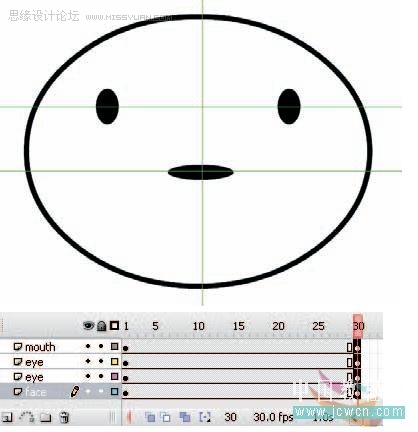
2. 在所有圖層的時間軸上第1幀和最后一幀間插入關鍵幀。首先用自由變形工具使頭部有一個相位差。這樣你已創建了一個向左旋轉的視覺效果,傾斜這個形狀,點擊并拖動剛好到這個方向的方框外面。
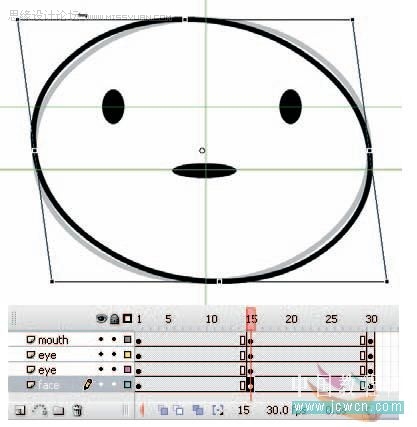
3. 接下來,選擇左眼元件,將它定位到靠近頭部形狀的左邊。使用自由變形工具稍為減少一點它的寬度,創建了一個眼睛從頭部表面移動的視覺效果。
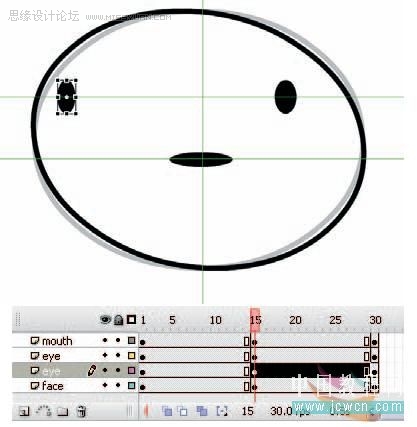
4. 移動另一只眼睛,稍為將它的加寬一些并將它放到靠近頭部的中間。在這兒,如果它真正地繪制到三維球體的表面,在靠我們最近的點將達到最大的寬度。
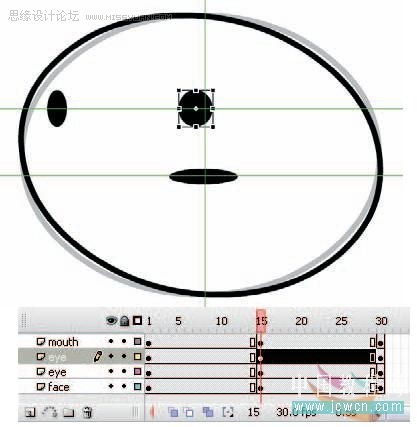
5. 接下來,移動嘴到同一方向,稍為縮小它的寬度就象你的第一只眼晴的做法一樣。你可以推動嘴靠左邊一點給嘴和右眼留出更多的距離。這將給人一個嘴真正地圍繞著頭旋轉,就象開始時的左眼一樣。
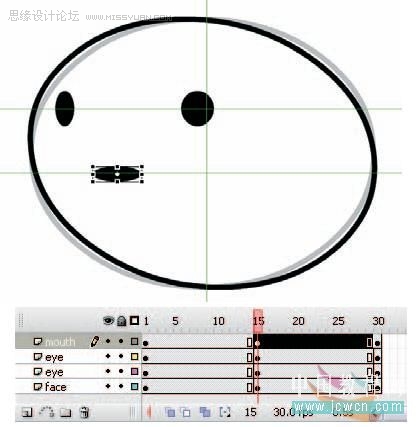
6. 現在為你在每一層上所做的添加補間運動。拖動穿過所有圖層選擇它們,從上下文菜單或屬性面板為它們添加一個補間動畫。還記得在第一步在最后一幀添加的關鍵幀嗎?現在你要做的就是在時間軸的下半部分添加運動補間使頭回到原始位置。
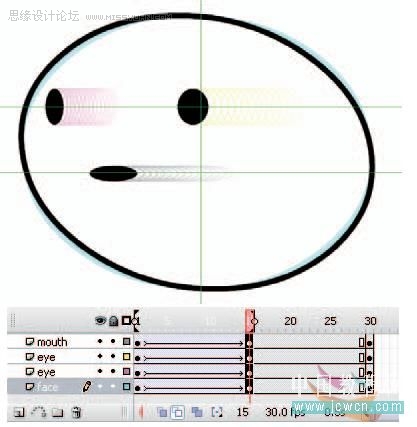
7. 重復同樣的步驟,但是是在對面的方向,使頭部產生一個向右轉的效果。試驗移除時間軸中間的關鍵幀,使頭從左向右轉。
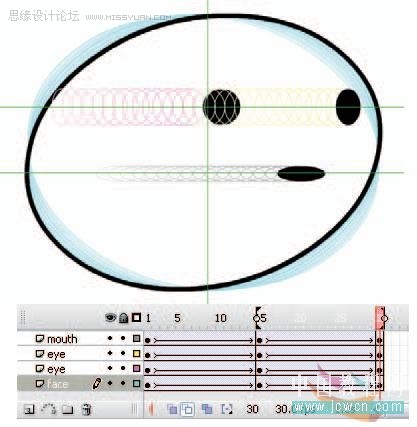
提示:
不用擔心這個技術的限制。我看我的學生們嘗試這個動畫風格,所有的經常都沒有移動整個面部的來完成滿意的視覺效果。播放你的動畫常常測試你的總體效果。如果動畫太慢或太快,你總是可以刪除或添加幀。添加一些緩動看起來將更真實。
以上就是用Flash 繪制可愛的大頭表情的全過程,希望大家都學會這種繪制方法,同時可以運用到更多的作品之中。
新聞熱點
疑難解答